Ebben a bemutatóban megtanulhatod, hogyan állíthatod be sikeresen a livestreamet a YouTube-on, és hogyan használhatod a megfelelő címkéket. A címkék kulcsfontosságú szerepet játszanak a célközönség elérésében és a stream láthatóságának növelésében. Az útmutató segít abban, hogy könnyen megértse és végrehajtsa az összes szükséges lépést.
A legfontosabb meglátások
- A címkék használata a livestreamedben kulcsfontosságú a jobb felismerhetőség érdekében.
- A címkékhez legfeljebb 500 karaktert használhat, hogy releváns kulcsszavakat integráljon.
- A stream "nyilvános", "nem nyilvános" vagy "privát" beállítása fontos a láthatóság szempontjából.
- Számos lehetőséged van a livestream testreszabására, beleértve az élő chat interakciót is.
Lépésről lépésre útmutató
1. lépés: Létrehoz egy lejátszási listát
Az első dolog, amit tennie kell, hogy létrehoz egy lejátszási listát a livestreamjeihez. Ehhez görgessen lefelé, és kattintson a "Lejátszási lista" lehetőségre. Itt vagy kiválaszthat egy meglévő lejátszási listát, vagy létrehozhat egy újat.
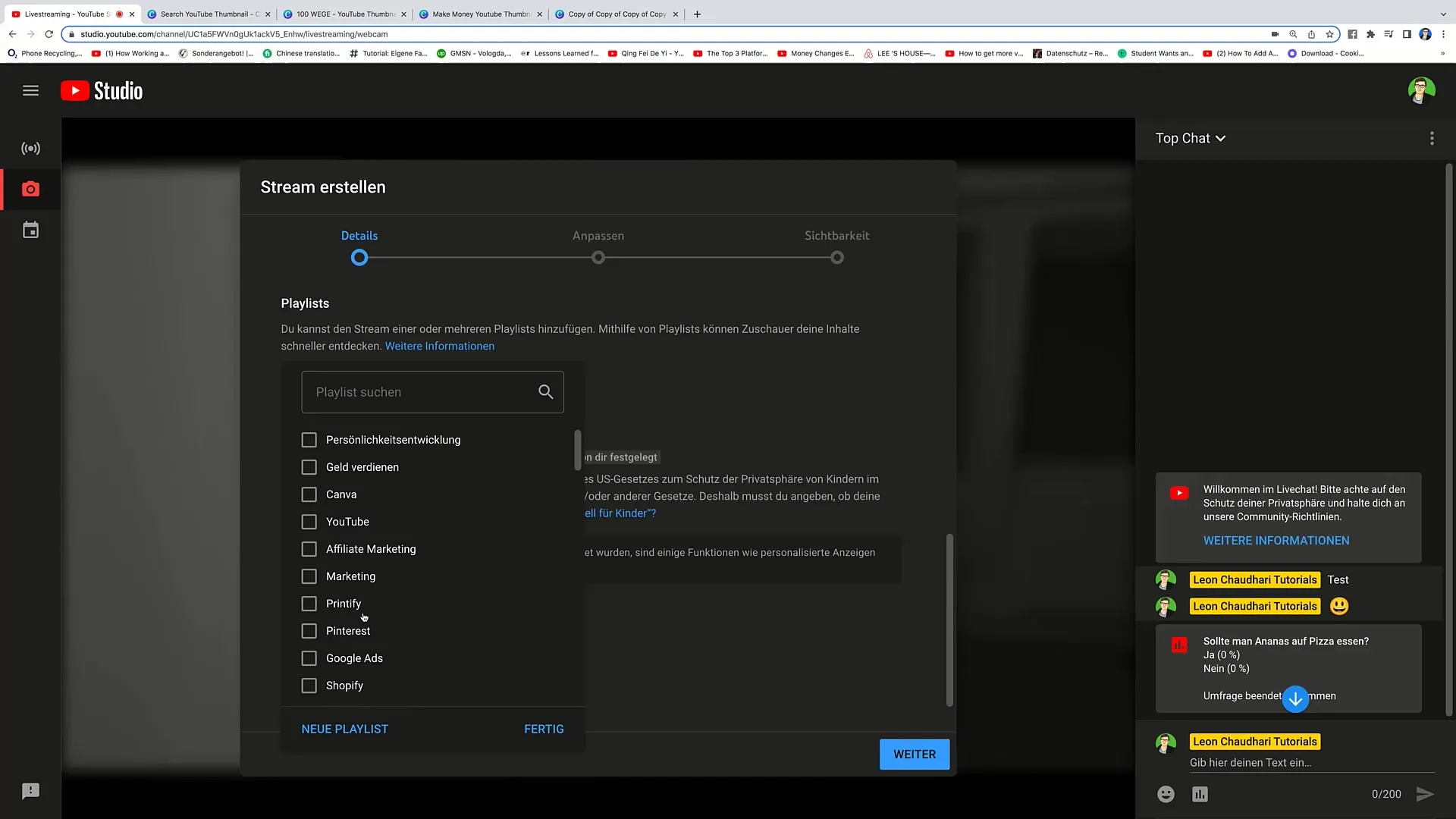
Adjon az új lejátszási listának egy nevet, például "Livestreams", és kattintson a "Create" (Létrehozás) gombra. Ezzel létrehozza a lejátszási listát, és biztosíthatja, hogy a jövőben minden élő közvetítés ott legyen összegyűjtve.

2. lépés: Korhatár-besorolás és monetizáció
Most menjen a beállításokhoz, és válaszoljon arra a kérdésre, hogy a videója kifejezetten gyermekek számára alkalmas-e. Ebben az esetben bejelölheti a "Nem"-et, kivéve, ha a tartalma kizárólag gyerekeknek szól. Ne feledje, hogy az USA-ban a gyermekeknek szóló tartalmak nem monetizálhatók.
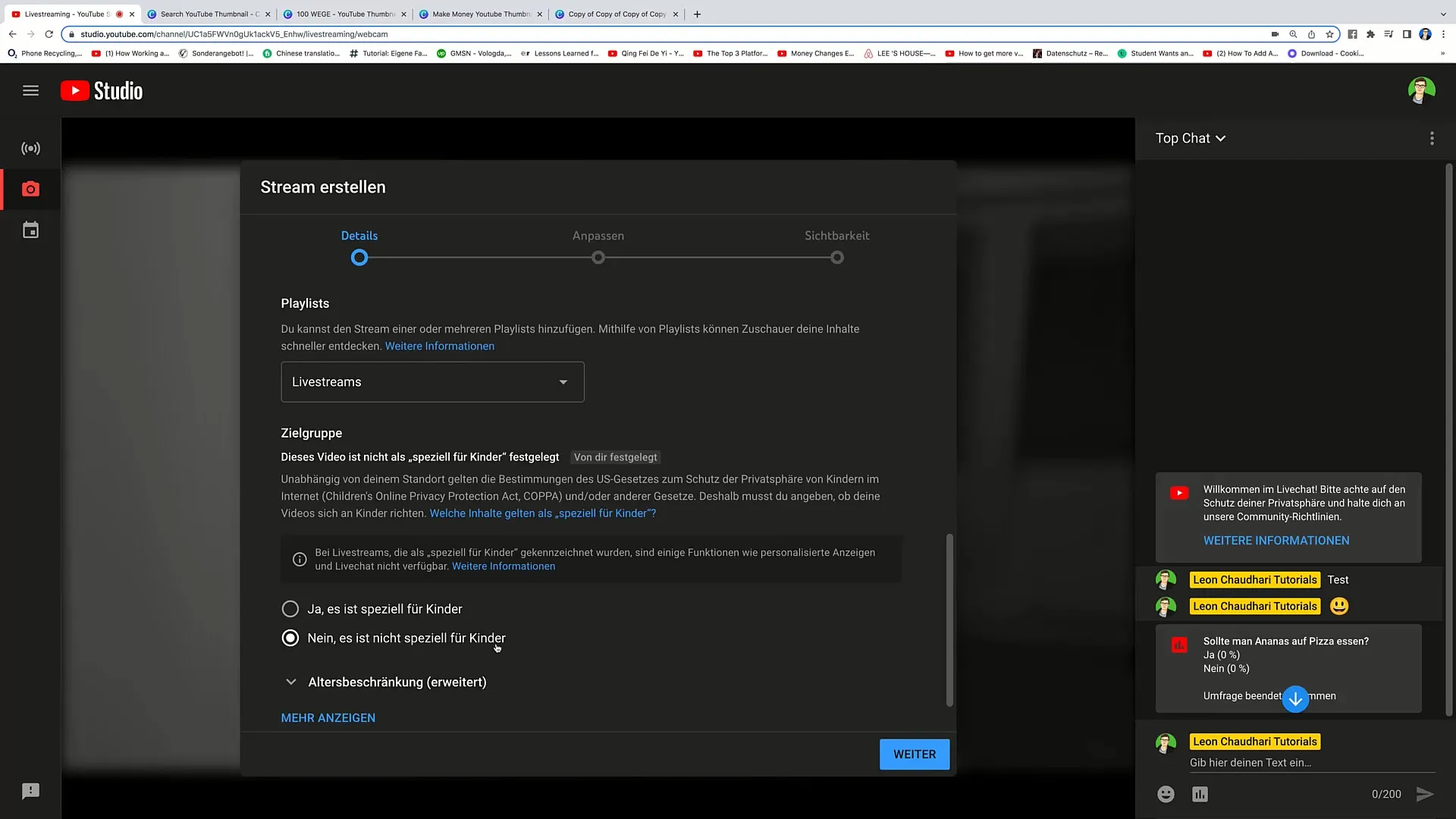
Lehetősége van további opciók kiválasztására is, például "Ez a stream fizetett reklámot tartalmaz". Jelölje be a megfelelő négyzeteket, ha ez vonatkozik Önre.
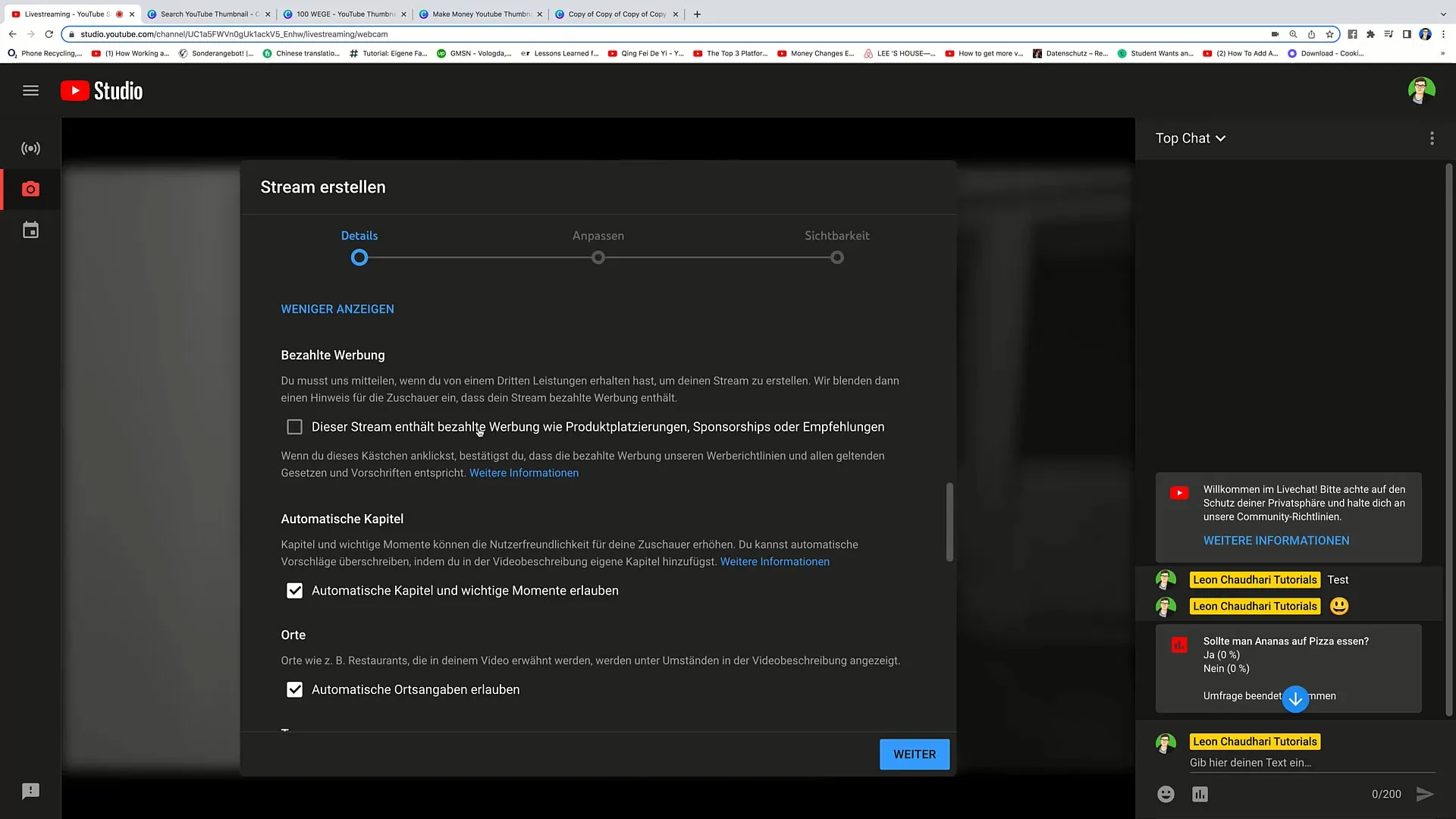
3. lépés: Automatikus fejezetek és címkék
Aktiválja az automatikus fejezetek opciót. Ez a funkció lehetővé teszi, hogy a YouTube a tartalom felépítése alapján kisebb, áttekinthetőbb fejezetekre ossza a livestreamjét.
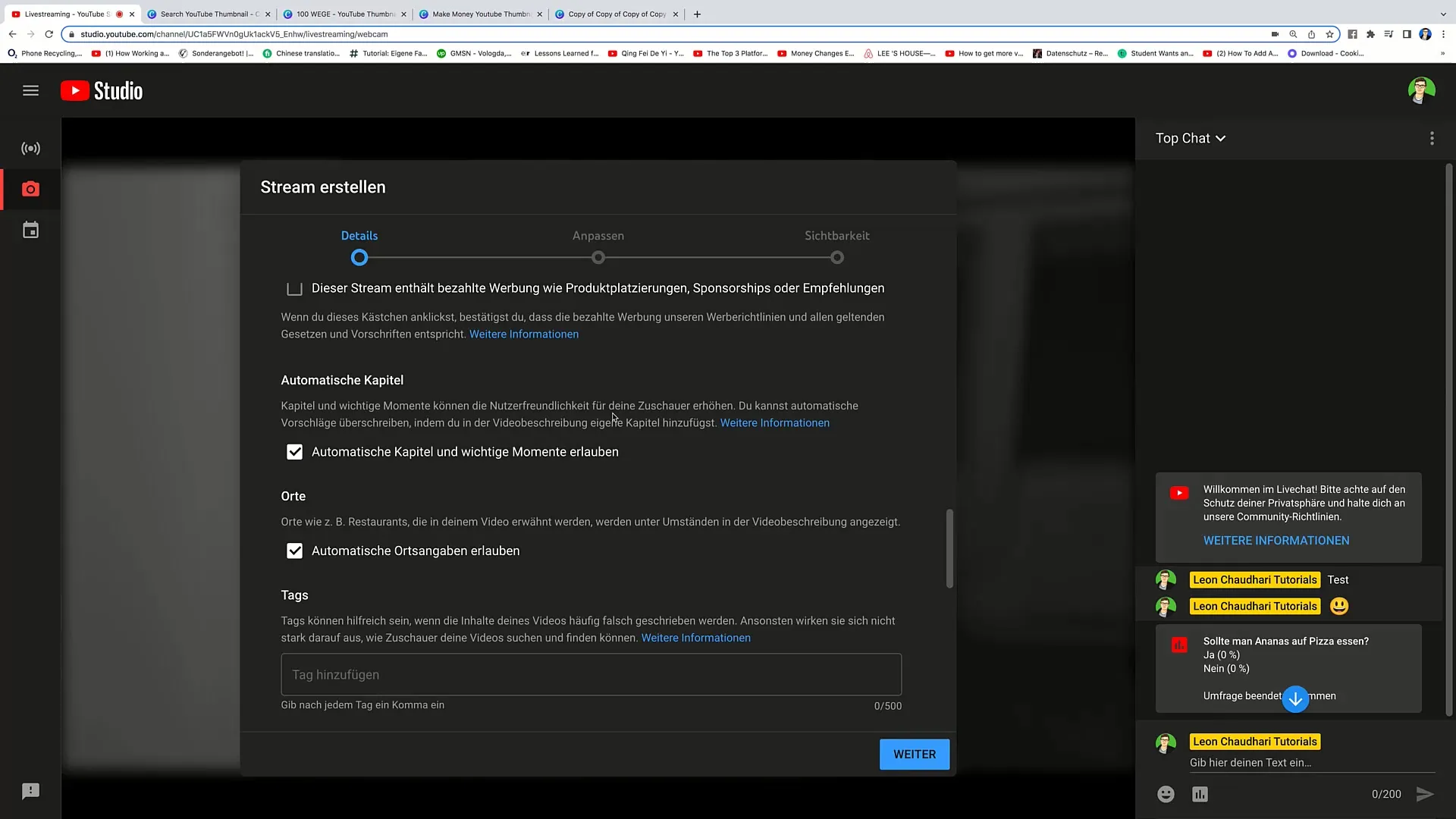
Most pedig jöjjenek a címkék. Menj a YouTube-ra, és írj be releváns kulcsszavakat a keresősávba, például "pénzt keresni". Jegyezze fel, hogy mely kapcsolódó kulcsszavak jelennek meg.
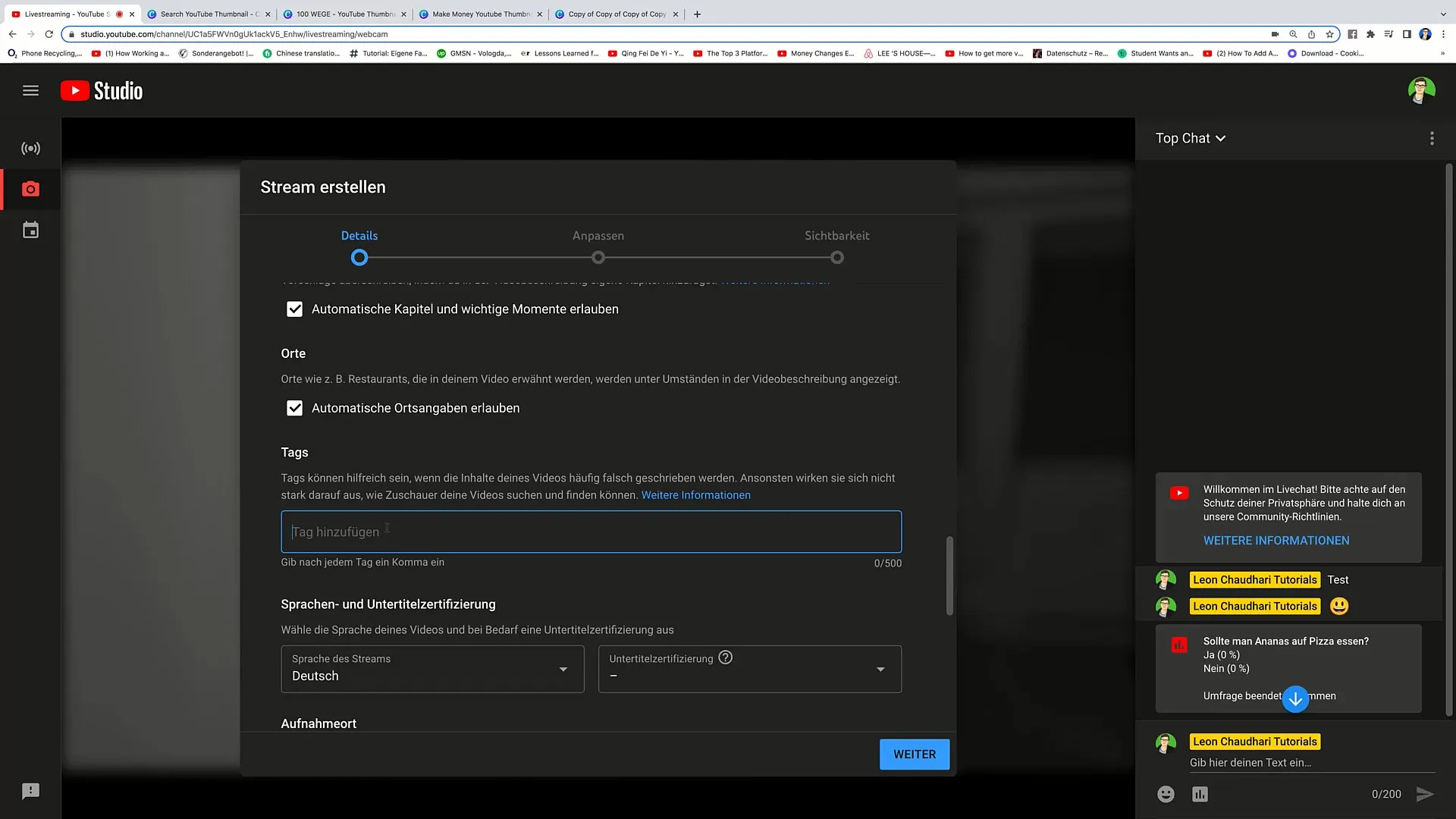
A címkékhez legfeljebb 500 karaktert használhat. Töltsd ki ezt a mezőt minél több releváns kulcsszóval, hogy könnyebben megtalálják a livestreamedet.
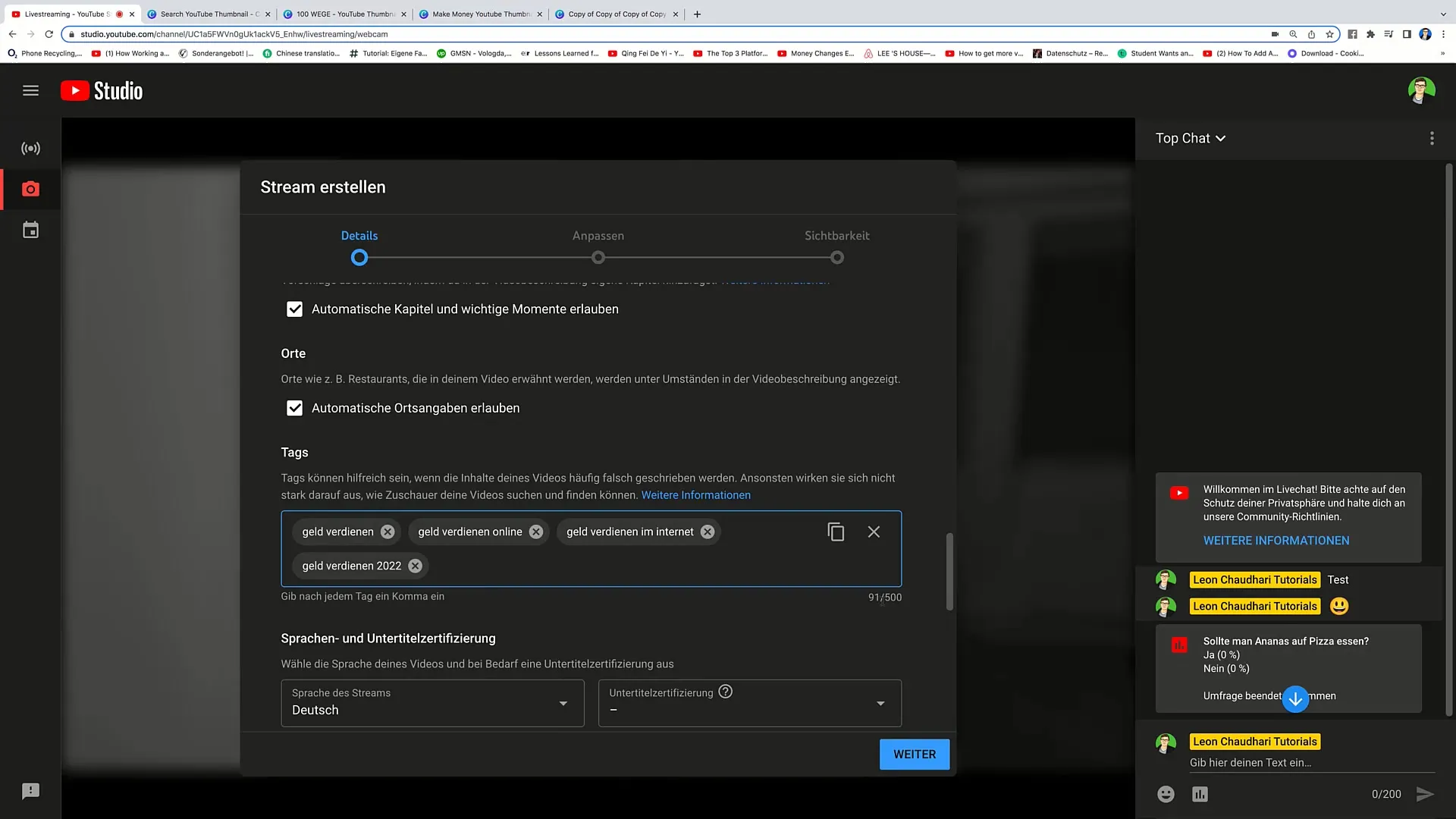
4. lépés: További beállítások
A következő lépésekben kiválaszthatja a stream nyelvét és a licencelési opciókat. Általában a standard licencet választja.
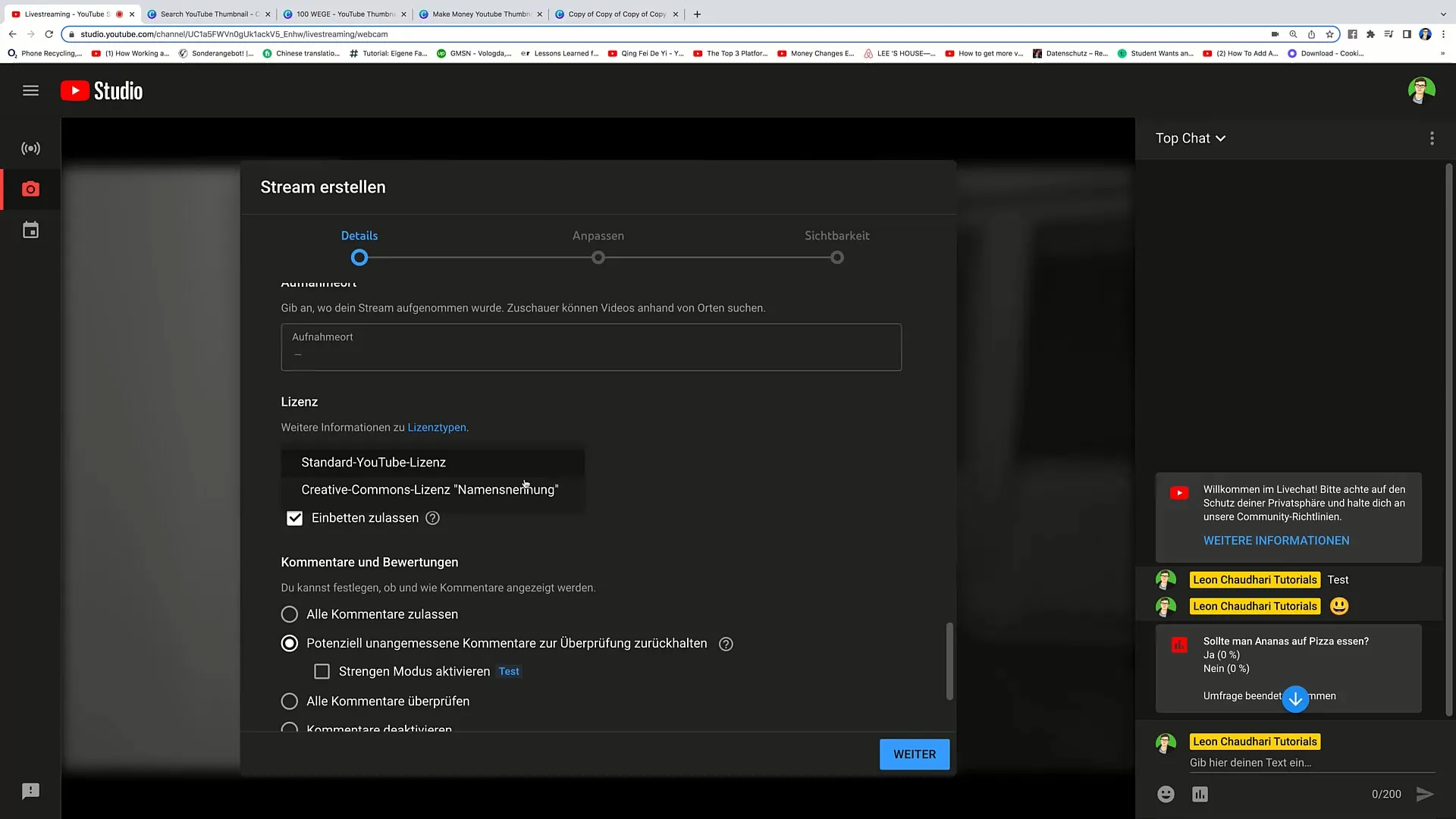
Azt is megadhatja, hogy a megjegyzéseket hogyan kezelje. Például visszatarthatja a nem megfelelő megjegyzéseket, vagy szigorúbb módot aktiválhat, ha úgy véli, hogy ez szükséges.
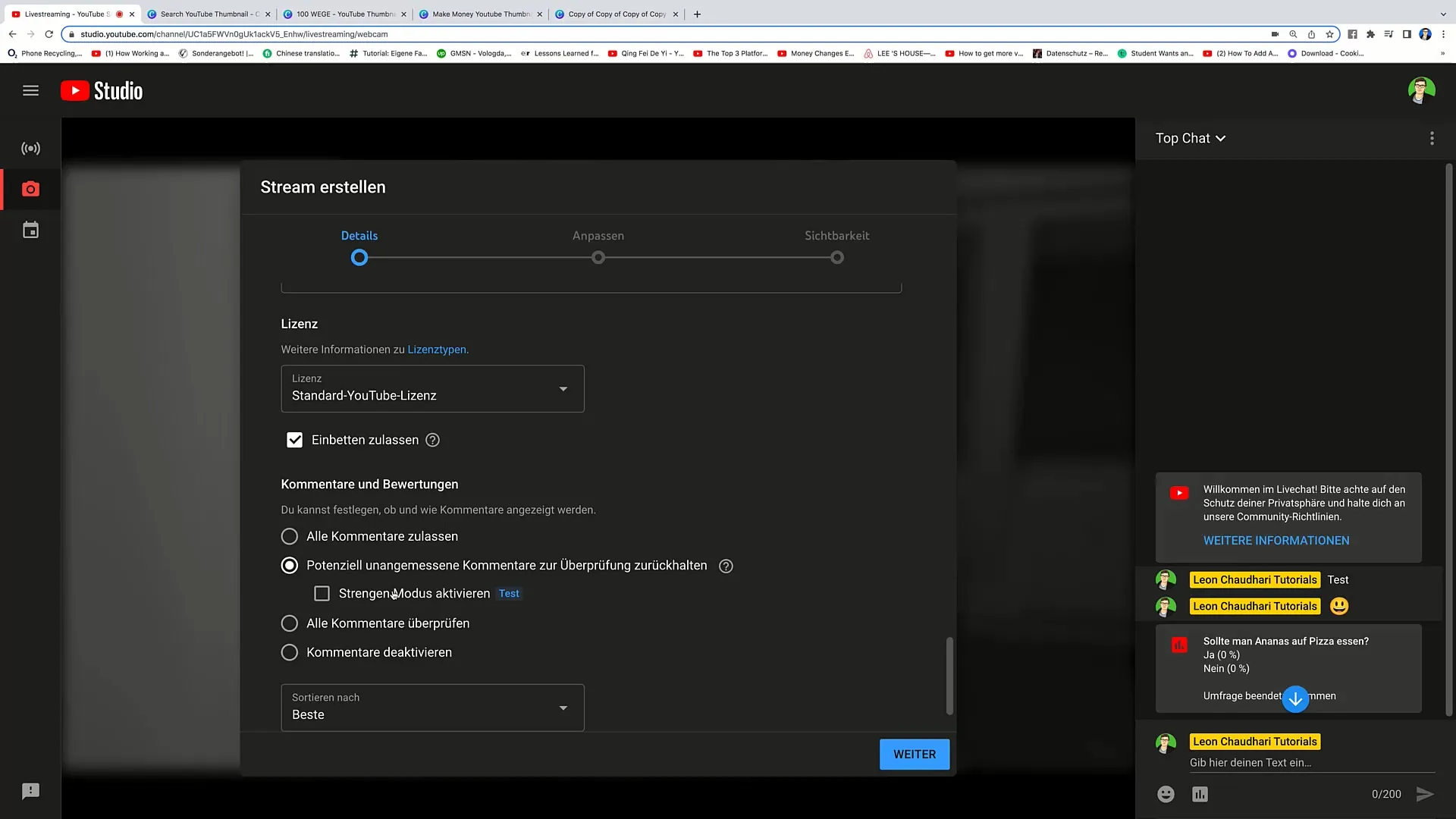
5. lépés: Élő chat és résztvevői módok
Most lépjen az élő csevegés beállításaihoz. Azt szeretné, hogy a nézők interakcióra legyenek képesek, ezért aktiválja az élő chat megjelenítésének lehetőségét a stream alatt.
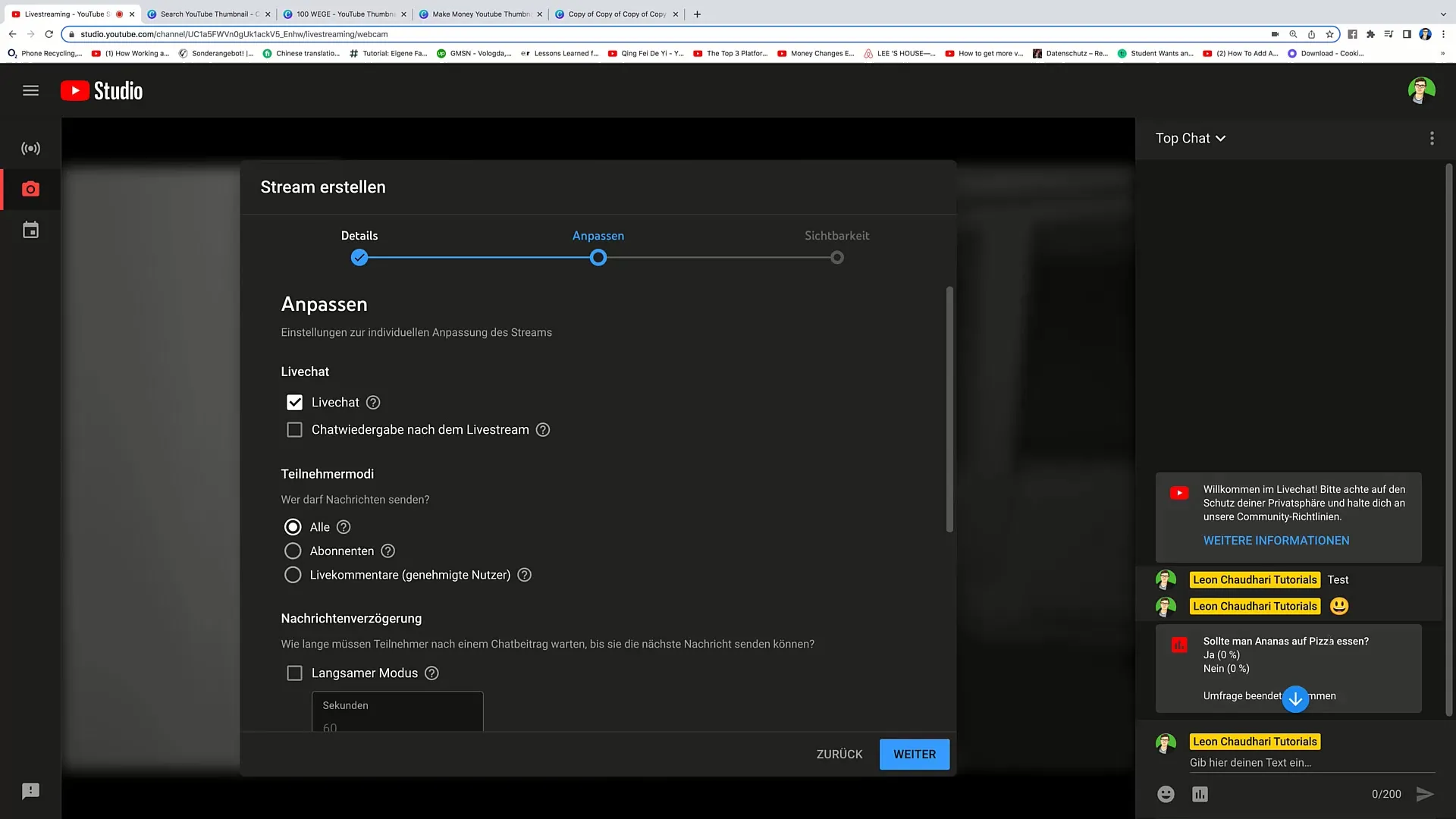
A résztvevői módokat is testre szabhatja, hogy meghatározza, ki küldhessen üzeneteket. Válassza a "Mindenki" opciót, vagy korlátozza az előfizetőkre.
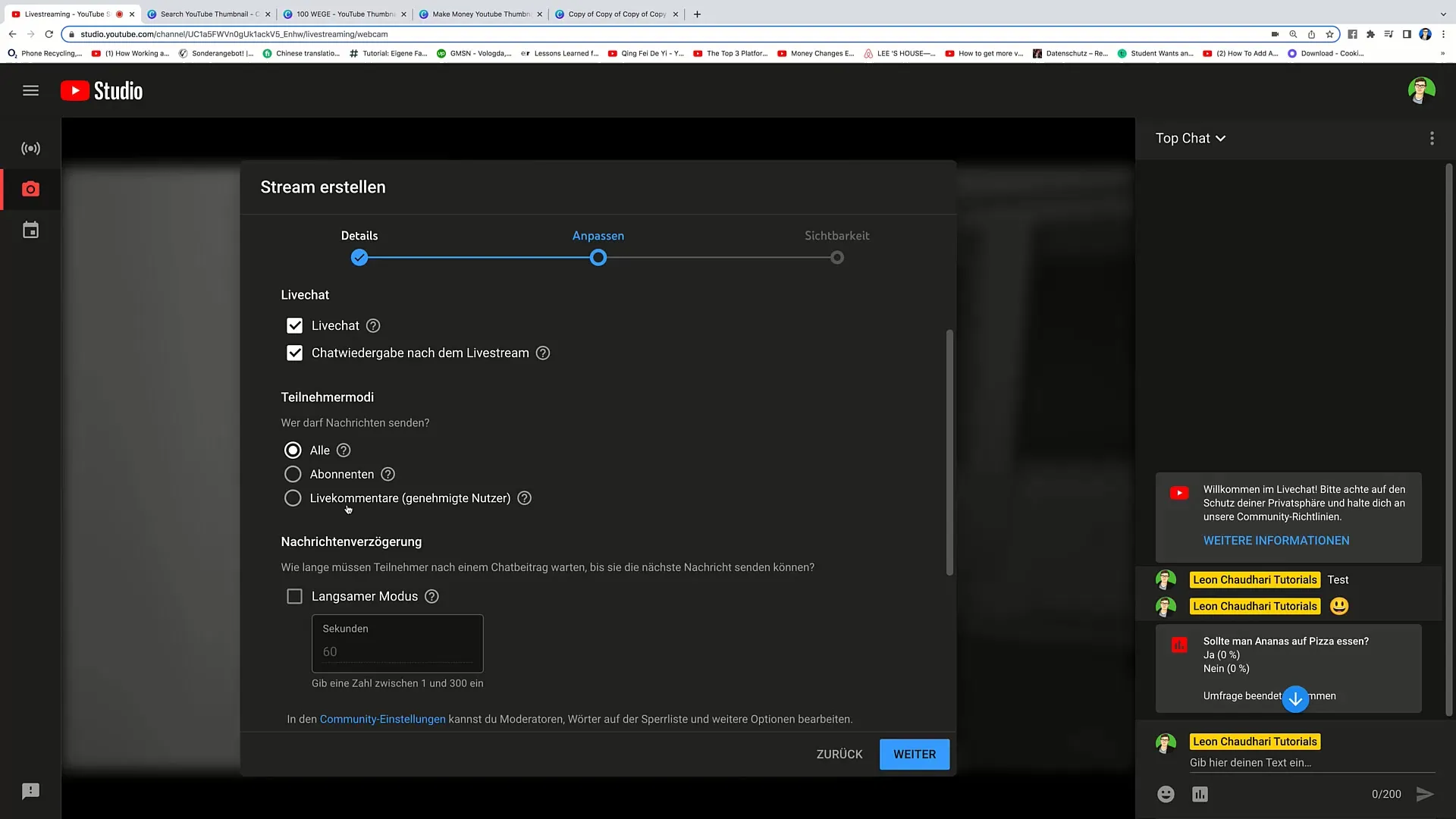
6. lépés: A stream ideje és láthatósága
Most beállíthatja a livestream idejét és dátumát. Lehetősége van a nyilvános, a nem nyilvános vagy a privát streamelésre. Döntse el, hogyan szeretné a livestreamet elérhetővé tenni a közönség számára.
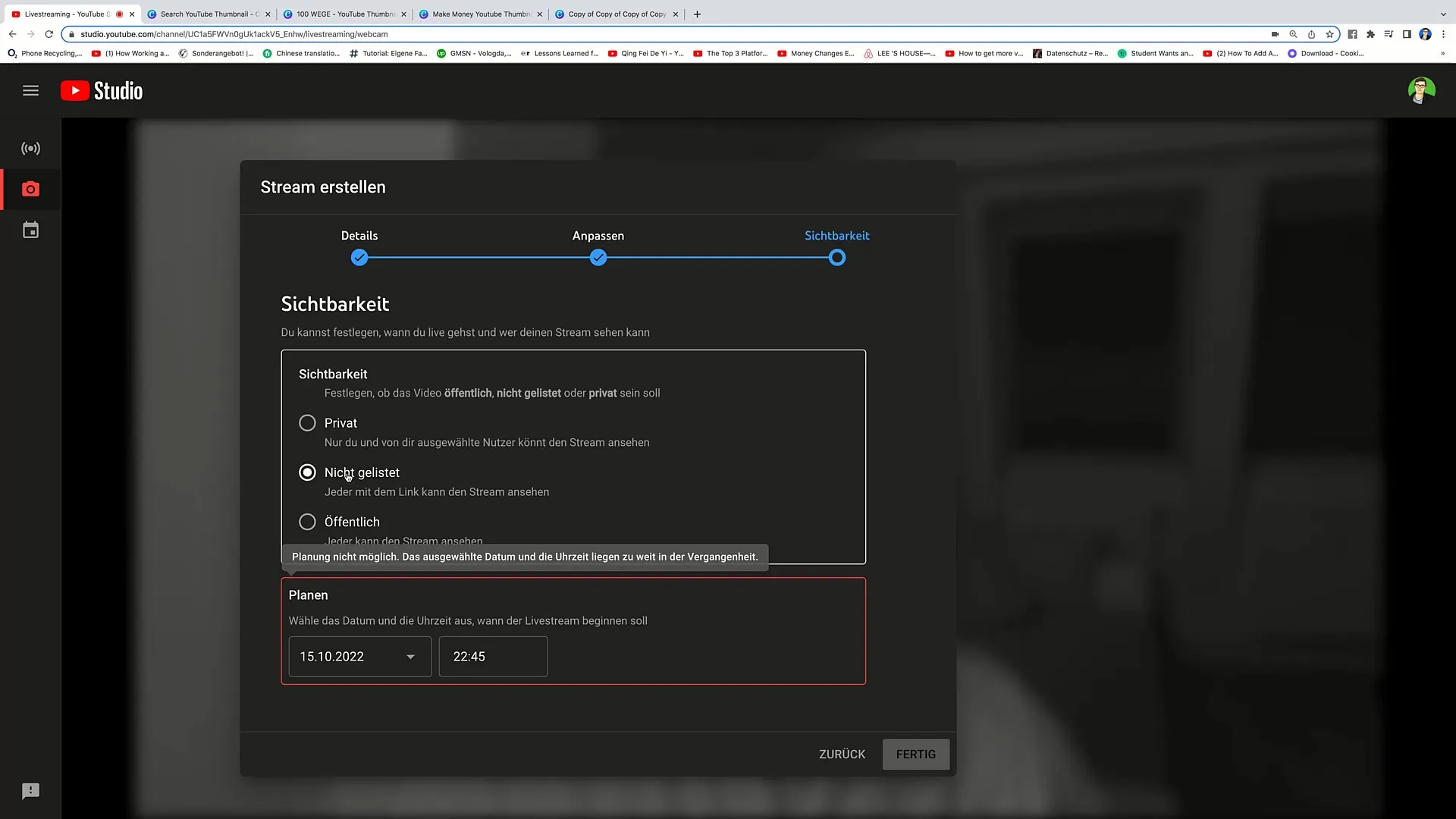
7. lépés: Kamera és mikrofon kiválasztása
Most válassza ki a kamerát és a mikrofont, amelyet a livestreamhez használni szeretne. Győződjön meg róla, hogy minden megfelelően van beállítva, mielőtt végül elindítja a streamet.
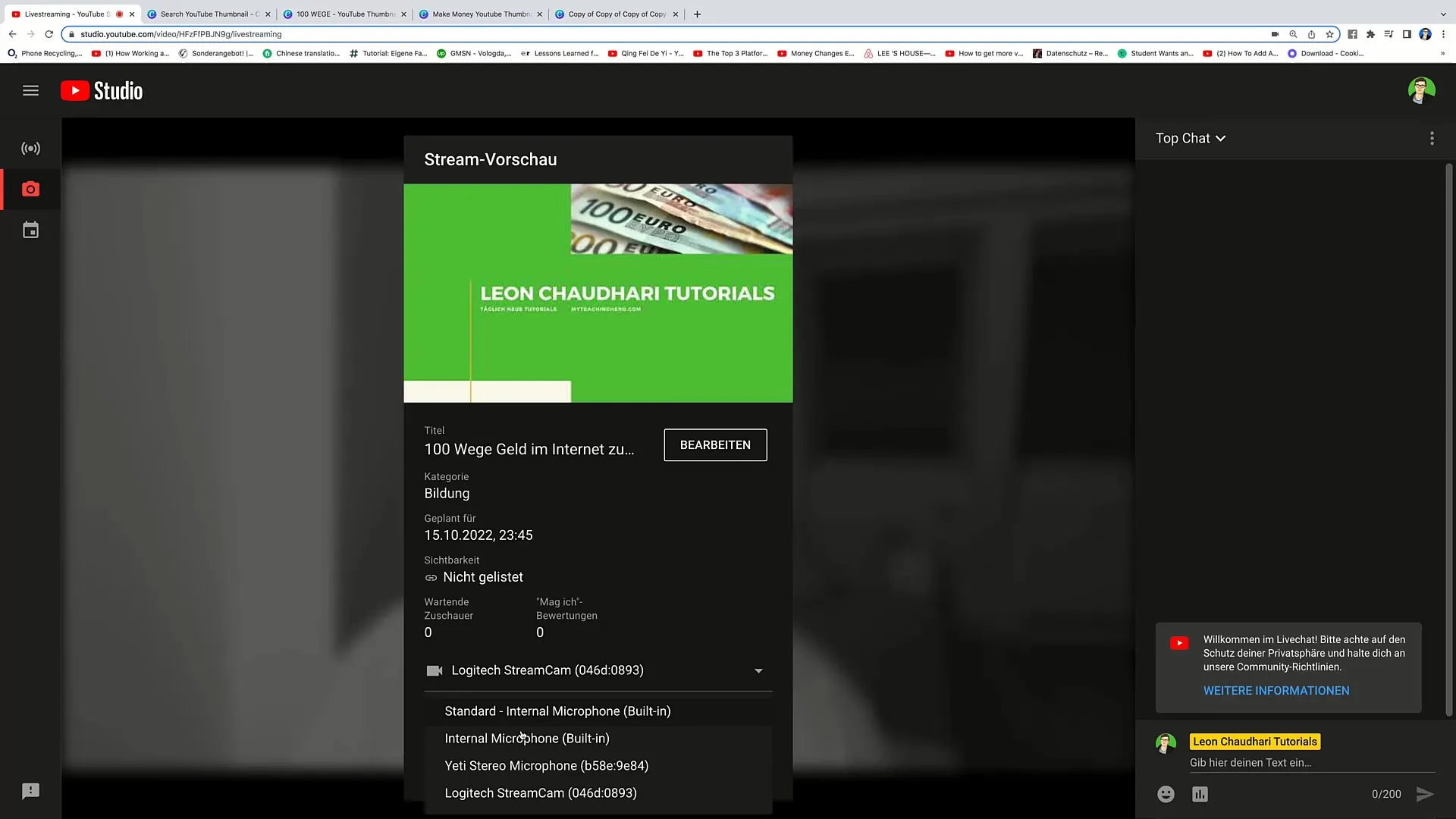
8. lépés: Indítsa el a livestreamet
Ha minden készen áll, egyszerűen kattintson a "Livestream indítása" gombra. Megjelenik egy visszaszámláló, és hamarosan élőben közvetíthetsz. A nézők most már megjegyzéseket hagyhatnak a csevegésben, és interakcióba léphetnek Önnel.
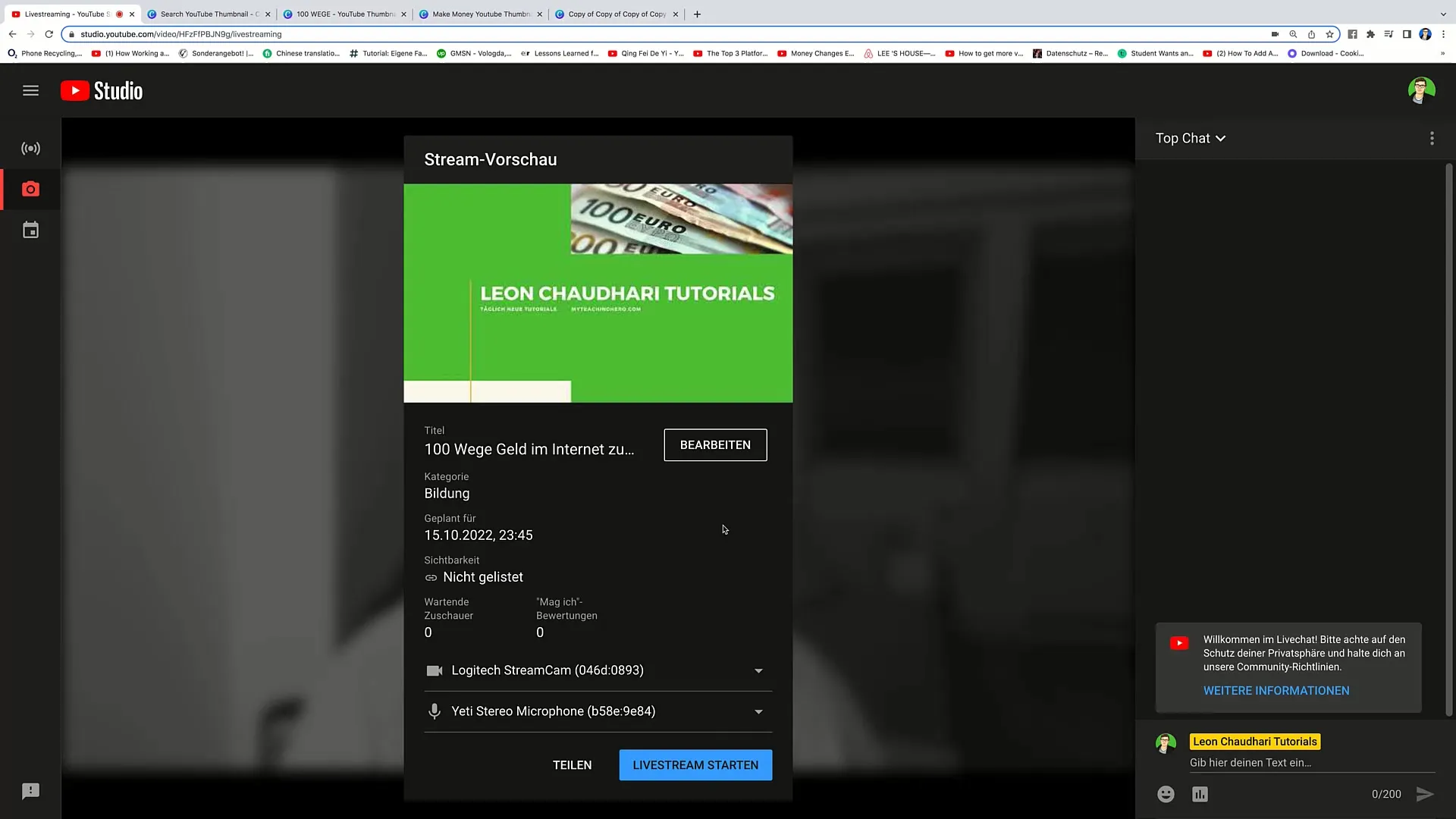
9. lépés: Tervezze meg és kezelje a közvetítést
A jövőbeli streameket is megtervezheti, illetve kezelheti a már beütemezett streameket. Kattintson a megfelelő opcióra, és végezze el a szükséges beállításokat. Szükség esetén törölheti a streamjeit is.
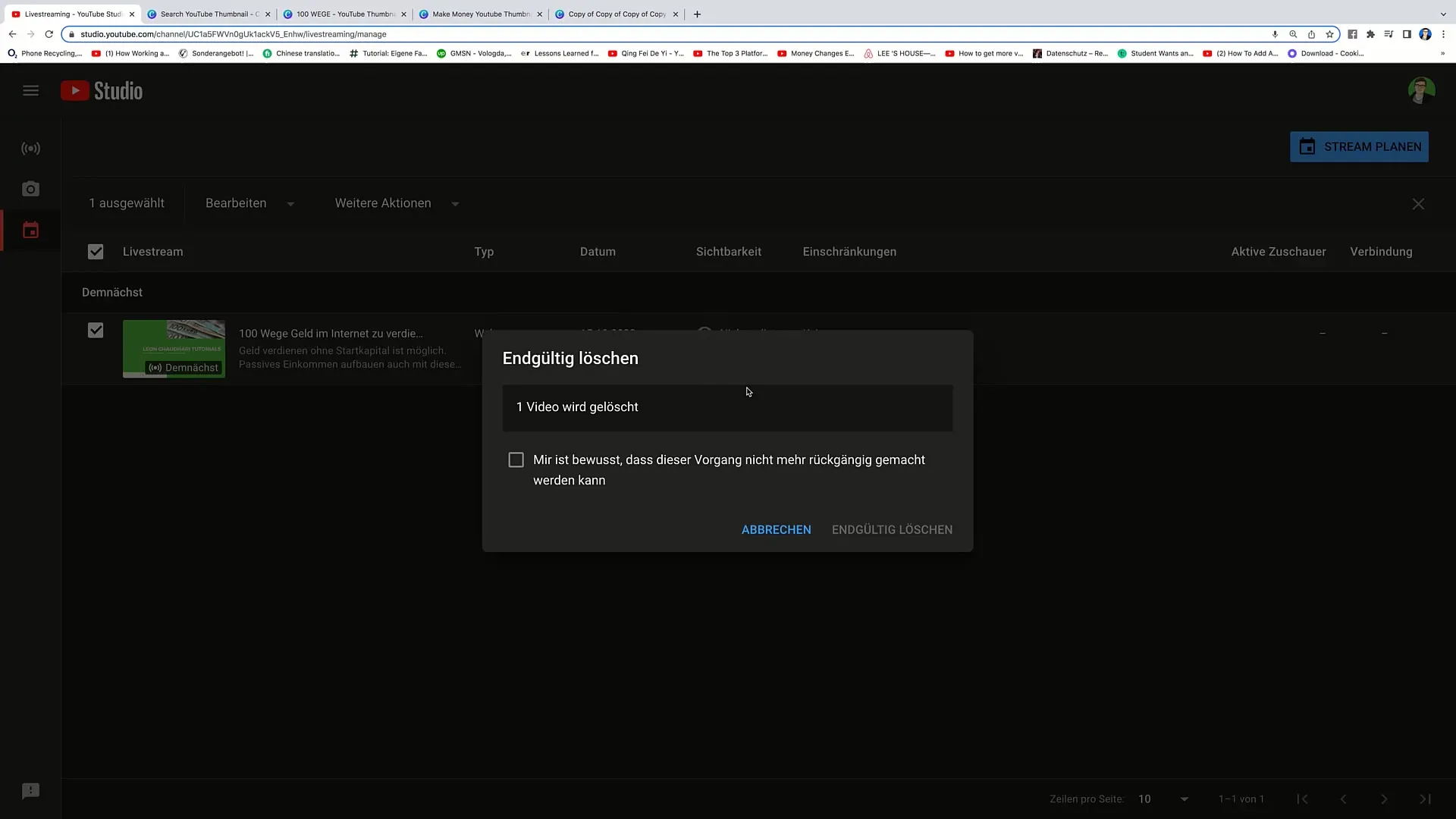
Összefoglaló
Ebben az útmutatóban megtanulta, hogyan állíthatja be sikeresen a livestreamjét a YouTube-on. Megtanultad, hogy milyen fontosak a címkék, hogyan hozhatsz létre lejátszási listát, és milyen beállításokat végezhetsz az élő közvetítésedre és a streamed láthatóságára vonatkozóan. A streamek megtervezésekor értékes tippeket is kaptál arra vonatkozóan, hogyan érheted el a közönségedet és hogyan biztosíthatod az interakciót.
Gyakran ismételt kérdések
Mennyire fontosak a címkék a livestreamem számára?A címkék kulcsfontosságúak a livestreamed megtalálhatósága szempontjából, és támogatják a SEO-optimalizálást.
Hány karaktert használhatok a címkékhez? Legfeljebb 500 karaktert használhat a címkékhez, hogy releváns kulcsszavakat integrálhasson.
Magánjellegűvé tehetem a livestreamemet?Igen, eldöntheti, hogy a livestreamje magánjellegű, nem nyilvános vagy nyilvános legyen.


